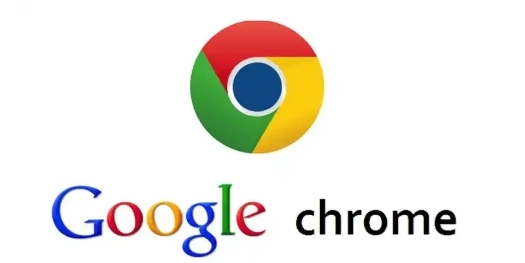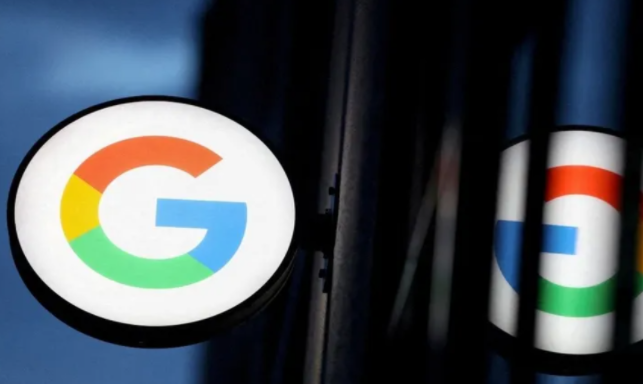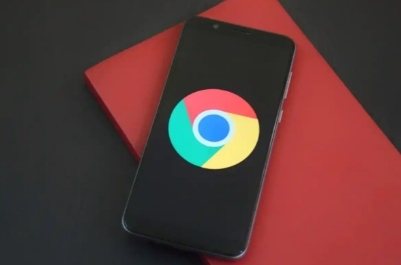
一、检查视频源质量
1. 选择高清视频源:首先,确保你观看的视频本身是高清的。很多视频平台如YouTube、Vimeo等都提供了多种画质选择,包括标清、高清、超清甚至4K选项。在播放视频前,尽量选择可用的最高画质版本。
2. 查看视频信息:有时候,视频标题或描述中会注明该视频的分辨率和码率。选择这些信息标注为高清或超清的视频,通常能获得更好的观看体验。
二、调整浏览器设置
1. 启用硬件加速:Chrome浏览器支持硬件加速功能,可以利用计算机的GPU来加速视频解码过程,从而提升视频播放的流畅度和清晰度。你可以通过以下步骤启用硬件加速:
- 打开Chrome浏览器,点击右上角的三个竖点图标,选择“设置”。
- 在设置页面中,向下滚动并找到“高级”部分,点击“系统”旁边的箭头展开。
- 确保“使用硬件加速模式(如果可用)”选项已被勾选。
2. 更新浏览器和显卡驱动:确保你的Chrome浏览器和计算机的显卡驱动都是最新版本。旧版本的软件可能无法充分发挥硬件的性能,导致视频播放效果不佳。你可以访问Chrome官方网站下载最新版本的浏览器,并到显卡制造商的官网更新显卡驱动。
三、优化网络连接
1. 确保网络稳定:稳定的网络连接是流畅播放高清视频的前提。如果你的网络带宽不足或信号不稳定,即使选择了高清视频源也无法获得良好的观看体验。你可以尝试重启路由器或切换网络环境来改善网络状况。
2. 关闭占用带宽的应用程序:在播放视频时,关闭其他占用大量网络带宽的应用程序,如下载工具、云存储同步软件等。这样可以确保更多的带宽用于视频播放,减少卡顿现象。
四、使用视频增强工具
1. 安装视频增强扩展程序:Chrome浏览器提供了许多视频增强类的扩展程序,如Video Speed Controller、Picture-in-Picture等。这些工具可以帮助你更好地控制视频播放速度、画面比例等参数,从而提升观看体验。
2. 调整视频渲染设置:一些扩展程序还允许你调整视频的渲染方式,比如开启或关闭某些视觉特效,以适应不同的显示设备和个人喜好。
综上所述,通过以上方法,你应该能够在谷歌浏览器中获得更清晰、更流畅的视频播放体验。记得根据自己的设备性能和网络条件适当调整设置,以获得最佳效果。